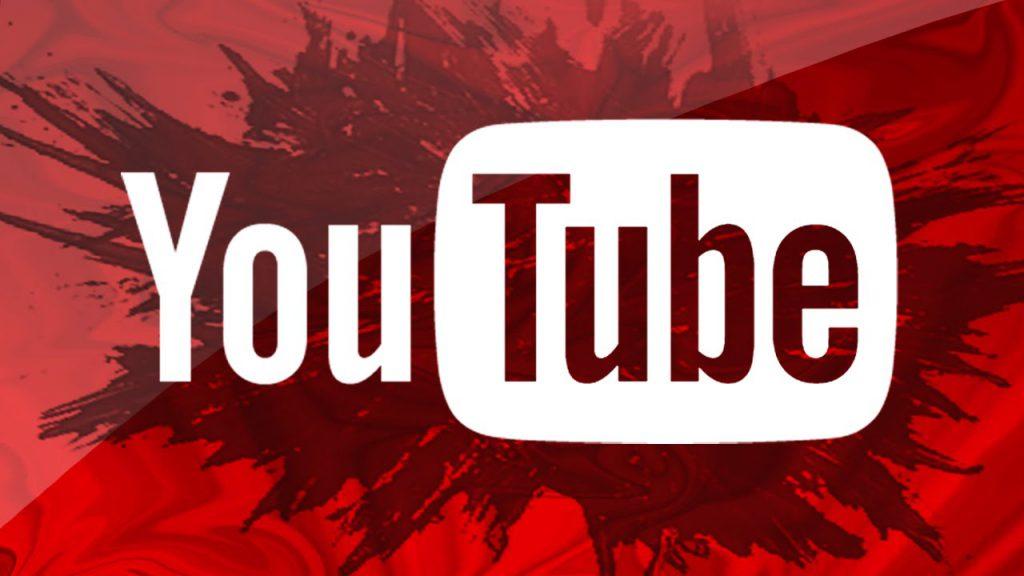Youtube çalışmıyor giriş yapamıyorum, sorusuna yanıt olarak son zamanlarda web’de aradığınız şey buysa, YouTube sorunlarınızı çözmenize yardımcı olacak bazı yararlı ipuçları ve püf noktaları var.
Bildiğiniz gibi, YouTube muhtemelen gezegendeki en büyük video barındırma hizmetidir. Google’ın sahibi olduğu şirket, her dakika saatlerce video yüklemesiyle ilgileniyor. Aslında, bir istatistiğe göre, şimdiye kadar yüklenen her YouTube videosunu izlemeniz gerekiyorsa, toplamda neredeyse 400 yıl sürecektir.
Yine de YouTube, problemlerle karşılaşabilen insanlar tarafından yaratılmış bir teknolojidir. Bazen Google’ın veri merkezinde bir sorun olabilir ve kullanıcılar YouTube kesintisi denen durumla karşılaşabilir. Durum böyle değilse, başka bir sorun favori YouTube videolarınızı izleyememenizin nedeni olabilir.
Bilgisayarınızda, Android veya iOS cihazınızda YouTube ile ilgili sorunlarla karşılaşıyorsanız, cihazınızı çöpe atmadan önce deneyebileceğiniz bazı düzeltmeleri burada bulabilirsiniz.
YouTube Çalışmıyor: 2021’de Sorunları Çözmenin 8 Yolu
Aşağıda youtube sorunlarının çözme adımlarından bahsettik işte o adımlar.
1. İnternette YouTube Kesintisi olup olmadığını kontrol edin:
Az önce bahsettiğimiz gibi, YouTube’un teknik bir hata nedeniyle çalışmadığı zamanlar oluyor. Kısa bir süre önce, Google’ın bulut hizmeti, YouTube dahil olmak üzere farklı hizmetleri etkileyen ABD’nin bazı bölgelerinde yaklaşık 4 saatliğine kesintiye uğradı.
Bu nedenle, masum makinenizi veya İSS’nizi suçlamadan önce, YouTube’un sadece sizin için veya diğer herkes için çalışıp çalışmadığını kontrol etmelisiniz. Olası bir YouTube kesintisini kontrol etmek için Down Detector ve Down For Everyone Or Just Me gibi farklı web sitelerini ziyaret edebilirsiniz.
2. YouTube bölgenizde yasaklı olabilir
Bölgenizdeki hükümetin YouTube’u engellediği bazı kısımları var. Örneğin Çin muhtemelen bu tür gelişmelerin en büyük örneğidir. Bu nedenle, ülkenizin YouTube’a erişimi bazı nedenlerle engellemesi mümkün olabilir. Veya basitçe, evinizdeki hükümet sınavlar sırasında YouTube’a erişimi engelledi.
Her iki durumda da, durumun tam olarak ne olduğunu öğrenmek için Down For Everyone veya Just Me web sitesine göz atabilirsiniz veya YouTube’un kapalı mı yoksa İSS’niz tarafından engellendiğini bilmek için mobil erişim noktanız gibi farklı bir internet bağlantısı kullanabilirsiniz.
YouTube’a yasaklandığında erişmek için bir VPN deneyin
Her neyse, YouTube herhangi bir nedenle engellenirse, kapıyı sizin için açacak bir sanal özel ağ veya VPN için yapabilirsiniz. İşte deneyebileceğiniz bazı hizmetler.
3. YouTube web tarayıcımda çalışmıyor
Şimdi bazı özel platformlardan bahsedelim. YouTube, Chrome tarayıcısını çalıştıran bilgisayarınızda çalışmıyorsa, aşağıdaki şeylere dikkat etmelisiniz.
A. PC’nizi ve Google Chrome’u yeniden başlatın
Evet, bu, müşteri desteğinin size verdiği en klişe tavsiyedir. Ancak, bilgisayarınızı ve web tarayıcınızı yeniden başlatmak çoğu zaman yardımcı olur.
Windows 10 bilgisayarınızı nasıl yeniden başlatacağınızı zaten biliyor olabilirsiniz. Google Chrome’u nasıl yeniden başlatabileceğiniz aşağıda açıklanmıştır. Adres çubuğuna aşağıdakini yazın ve enter tuşuna basın. Tüm çalışmalarınızı kaydettiğinizden emin olun.
chrome: // yeniden başlat
B. YouTube çalışmazsa Chrome’un önbelleğini temizlemeyi deneyin
YouTube yeniden başlatıldıktan sonra çalışmazsa, Chrome tarayıcınızda eski önbelleği temizlemeyi düşünebilirsiniz. İşte önbelleğini temizlemenin yolları.
- Yukarıdaki üç nokta menüsünee ve gidin ve Ayarlar diyin.
- Gizlilik ve Güvenlik başlığı için aşağı kaydırın ve Tarama verilerini temizle’yi tıklayın.
- Zaman aralığını Tüm zamanlar olarak seçin.
- Üzerinde önbelleğe alınmış görüntüler ve dosyalara tıklayın. İsterseniz Çerezleri ve diğer site verilerini de işaretleyebilirsiniz.
- Verileri temizle üzerine tıklayın.
Tarayıcınızdaki önbelleği temizlemek, YouTube web sayfanızın cihazınıza tam olarak yüklenmediğini görebilirsiniz.
C. Javascript komut dosyasının etkinleştirildiğinden emin olun.
YouTube’un sağlıklı çalışması için JavaScript’in etkin tutulması da çok önemlidir. Bazı uzantıların YouTube için Javascript’i devre dışı bırakmış olması mümkündür.
- YouTube.com’a gidin.
- Adres çubuğundaki Asma Kilidi tıklayın, ardından Site Ayarları’nı tıklayın.
- Ardından, Javascript seçeneğini İzin Ver (Varsayılan) olarak ayarlayın.
4. YouTube’un Siyah Ekran hatasını nasıl düzeltirim?
Bilgisayarınızda YouTube siyah ekran hatası alıyorsanız. Şimdi, bu durumda, sorun YouTube’da olabilir ve sonuç, videonun hiç yüklenmemesidir. Ama sizin tarafınızdan olabilir.
YouTube hesabınızdan çıkmayı deneyebilir ve ardından tekrar giriş yapabilirsiniz. Burada, görmeniz gereken önemli bir şey, tarayıcınızda yüklü bir reklam engelleyiciniz varsa, bazı sorunlara neden olabilir. Bu durumda devre dışı bırakmayı deneyin.
Ek olarak, YouTube siyah ekran hatasını düzeltmek için, tarayıcı önbelleğini temizleme, tarayıcınızı güncelleme vb. Gibi aynı adımları izlemeniz gerekir.
5. YouTube yeşik ekran sorunu?
YouTube’un size gösterebileceği başka bir ekran, YouTube videoları cihazınıza yüklenmediğinde yeşil renkli olabilir. Bu aynı zamanda sorunun YouTube’da değil cihazınızda olabileceği anlamına gelir. Bu nedenle, YouTube’daki yeşil ekran hatasını düzeltmek için iki şey yapmanız gerekir.
A. Donanım hızlandırmayı devre dışı bırakın
İlk olarak, Chrome’da donanım hızlandırmayı devre dışı bırakmanız gerekir. Git sisteme aşağı Diğer> Ayarlar> Gelişmiş> Scrol.”Kullanılabilir olduğunda donanım hızlandırmayı kullan “yazan düğmeyi kapatın. Ardından Yeniden Başlat’a tıklayın.
B. GPU sürücülerini güncelleyin
İkinci şey, cihazınızdaki GPU ile ilgili sorunları gidermeniz gerektiğidir. Bu nedenle, grafik sürücülerini en son sürüme güncelleyin ve YouTube’un tekrar çalışmaya başlayıp başlamadığına bakın. Buraya. işlem, farklı GPU’lar için farklıdır. Örneğin, GeForce Experience’ı kullanabilirsiniz.
6. YouTube düşük kalitede oynuyor diyorsanız
YouTube’un ortalama video kalitesinin altında göstererek bizi etkilemekte başarısız olduğu zamanlar vardır. 4K olarak yüklendiğinde 720p’de oynatılan bazı videolar görmüş olabilirsiniz. Bu durumda, tarayıcı sekmesini yeniden yüklemek yardımcı olabilir.
Şimdi, zayıf YouTube video kalitesi, çoğunlukla internet bağlantınızın yeterince hızlı olmamasıdır. Örneğin, bir 4K videoyu arabelleğe almadan yayınlamak istiyorsanız, bağlantı hızınız 20 Mbps’den fazla olmalıdır.
Akıllı telefonlarda kötü YouTube video kalitesi
Ancak Android ve iOS cihazlar gibi akıllı telefonlardan bahsedersek, hızlı bir bağlantınız olsa bile videoları tam kalitede izleyememenizin başka bir nedeni var. Bunun nedeni, YouTube’un video kalitesini ekran çözünürlüğünüze göre otomatik olarak sınırlamasıdır.
Bu, akıllı telefonunuzda Full HD ekran varsa, 4K UHD’de hiçbir videoyu izleyemeyeceğiniz anlamına gelir.
Dolayısıyla, YouTube dizüstü bilgisayarınızda veya masaüstü makinenizde çalışmayı durdurursa deneyebileceğiniz ipuçları ve püf noktaları bunlardı. Şimdi, akıllı telefonlarda YouTube’dan bahsedelim.
7. YouTube Android’de Çalışmıyor
Sanırım günümüzde daha fazla insan akıllı telefonlarında YouTube videoları izliyor. Metrolarda en sevdikleri kedi videolarına yapıştırılmış yolcular görmüş olabilirsiniz. Dolayısıyla, YouTube Android cihazınızda çalışmazsa, aşağıdaki adımları deneyebilirsiniz:
A. YouTube uygulamasını ve Android cihazınızı yeniden başlatın
Yine, cihazınızı yeniden başlatmanın bazen gerçekten yardımcı olabileceği gerçeğini vurgulamak isterim.
B. Uygulama verilerini temizleyin
Cihazınızda depolanan YouTube uygulamasının bozulmuş olması mümkündür. Bu durumda, Ayarlar uygulamasındaki Uygulama bilgileri sayfasına gidin > Depoya dokunun> Önbelleği Temizle’ye dokunun.
C. Diğer bazı uygulamaların YouTube’u engellemediğinden emin olun
Şimdi, Android telefonunuzdaki başka bir uygulama YouTube’un düzgün çalışmasını engelliyor olabilir. En kötü durumda, açıkta saklanan kötü amaçlı yazılım olabilir veya ebeveyn denetimleri açık bir cihaz kullanıyorsanız. Belki, YouTube’u engellemek için bazı üçüncü taraf uygulamaları yüklediniz ve devre dışı bırakmayı unuttunuz.
D. Ses düğmesi YouTube uygulamasında çalışmıyor
Bu, YouTube uygulamasında olabilecek başka ama garip bir sorundur. Bazı nedenlerden dolayı, uygulamayı kullanırken ses düğmesi çalışmayı durdurur. Bu durumda, cihazınızı yeniden başlatmanız yeterlidir. Ayrıca, sistem ayarlarında sesi devre dışı bırakmadığınızdan emin olun.
8. YouTube, iPhone veya iPad’de Çalışmıyor
YouTube’un iOS çalıştıran iPhone veya iPad’inizde çalışmayı bıraktığı zamanlar için, sorunu çözme hikayesi biraz Android’e benzer.
A. YouTube çalışmadığında iPhone veya iPad’inizi yeniden başlatın!
Android cihazınızda olduğu gibi, iPhone veya iPad’inizi yeniden başlatmak, YouTube’un telefonunuzda düzgün çalışmasını engelleyen sorunu çözebilir. Bunu her şeyden önce denemek isteyebilirsiniz.
B. YouTube uygulamasını ve iOS sürümünü güncelleyin
Yapmanız gereken ilk şey, cihazınızın hem YouTube hem de iOS için en son güncellemeleri çalıştırdığından emin olmaktır.
İOS cihazınızda, Android’de olduğu gibi önbelleği silemezsiniz. Bu nedenle, sorunlara neden oluyorsa YouTube uygulamasını yeniden yüklemeyi düşünmelisiniz.
İOS cihazınızdaki depolama alanı sınırlarına ulaştıysa, YouTube uygulamasında sorunlara neden olabilir. Bunun nedeni, bir videoyu yayınlarken bile verilerin geçici olarak cihazınızda depolanmasıdır. Daha az depolama alanı varsa, YouTube’da sorunlar olabilir.
C. Mobil verinin etkin olup olmadığını kontrol edin
YouTube’u bir WiFi bağlantısında kullanmıyorsanız, YouTube uygulaması için mobil verileri devre dışı bırakmadığınızdan emin olun. Aksi takdirde, iPhone veya iPad’inizde düzgün çalışmayacaktır. Gidin Ayarlar> Mobil Veri. Burada, YouTube için mobil verileri etkinleştirip etkinleştirmediğinize bakın.
Beyler, bunlar YouTube’un tarayıcınızda, Android veya iOS cihazınızda çalışmaması ve bunları düzeltmek için deneyebileceğiniz çözümlerle ilgili sorunlardı. Ekleyecek bir şeyiniz varsa, düşüncelerinizi yorumlara bırakabilirsiniz. Bir başka makalemiz olan YouTube Yorum Geçmişini Görüntüleme makalemize de göz atabilirsiniz.